A klónozó bélyegző eszköz használata a Photoshop CS6 programban

Fedezze fel a Klónbélyegző eszköz használatát a Photoshop CS6 programban, és tanulja meg, hogyan klónozhat képeket szakmai szinten.
A Photoshop CS6 Ceruza és Ecset eszközei nagyon hasonlóak, kivéve, hogy a Ceruza eszköznek alapértelmezés szerint kemény élei vannak, az Ecset eszköznek pedig puha, tollas élei lehetnek. A Ceruza eszköz azt is törölheti, amit létrehoz!
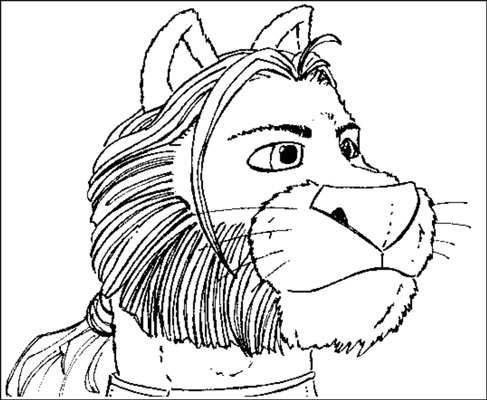
A Ceruza eszközzel a következőket teheti meg:
Húzza az egeret szabadkézi vonalak rajzolásához.
Kattintson egy pontra, engedje fel az egérgombot, majd a Shift billentyűt lenyomva tartva kattintson egy másik pontra, hogy egyenes vonalat húzzon a pontok közé. Amíg lenyomva tartja a Shift billentyűt, tovább kattinthat, hogy egyenes vonalakat húzzon az egyes pontok közé.
Nyomja meg az Alt billentyűt (az Option billentyűt Mac gépen), és kattintson a rajz bármely területére, hogy az előtér színét az adott árnyalatra váltsa.
A Ceruza, valamint az Ecset, Színcsere és Keverőecset eszközök használatakor nyomja meg és tartsa lenyomva a V gombot az Áthelyezés eszköz ideiglenes eléréséhez. Az eredeti szerszámhoz való visszatéréshez engedje el a V gombot. Ezzel a praktikus parancsikonnal rajzolás vagy festés közben mozgathat egy réteget vagy kijelölést anélkül, hogy oda-vissza kellene lépnie az Eszközök panelen.
A Ceruza eszköz az Automatikus törlés opciót is kínálja, amelyet a felső Beállítások sávból aktiválhat. Az Automatikus törlés egy praktikus funkció, amellyel eltávolíthatja a ceruzavonások egy részét anélkül, hogy a Radír eszközre váltana.
Ha az Automatikus törlés be van kapcsolva, a Ceruza eszköz működése kissé eltér az alapértelmezetttől. A következő műveletek egyikének hatása az, hogy a Photoshop törli az Ön által rajzolt vonalakat:
Ha a rajz egy olyan területére kattint, amely nem előtér színű (például a már megrajzolt ceruzavonalakra), a Ceruza eszköz elkezd egy vonalat rajzolni az előtér színével (ez az alapértelmezett mód).
Ha rákattint a rajz egy olyan területére, amely előtér színű (például a rajzolt ceruzavonalakra), a Ceruza eszköz a háttérszín használatával rajzol.
Mivel a Ceruza eszközzel nem használ puha szélű vonalait, semmi más, mint egyenes, függőleges vagy vízszintes vonalak olyan durva, egyenetlen élek (gyakran nevezik jaggies ). A szaggatottság bizonyos esetekben nem kifogásolható, különösen a nagyobb felbontású képeken, de ha ráközelít egy ceruzavonalakat tartalmazó területre, a szaggatottság könnyen észrevehető.
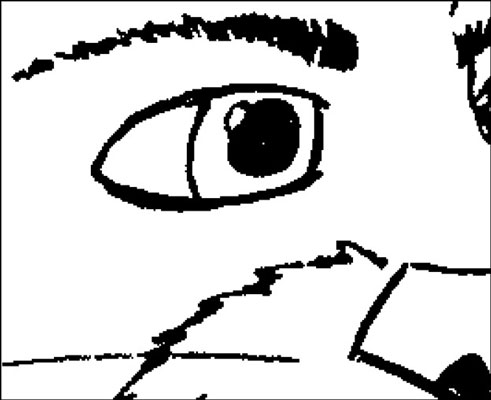
Jóváírás: ©Christopher Blair
Fedezze fel a Klónbélyegző eszköz használatát a Photoshop CS6 programban, és tanulja meg, hogyan klónozhat képeket szakmai szinten.
Az Adobe Creative Suite 5 (Adobe CS5) Dreamweaverben a Property Inspector az egyik leghasznosabb panel, amely részletes információkat nyújt a kiválasztott elemekről.
A korrekciós réteg a Photoshop CS6-ban színkorrekcióra szolgál, lehetővé téve a rétegek tartós módosítása nélkül történő szerkesztést.
Amikor az Adobe Illustrator CC-ben tervez, gyakran pontos méretű formára van szüksége. Fedezze fel az átalakítás panel használatát az alakzatok precíz átméretezéséhez.
A Photoshop CS6 paneljeinek kezelése egyszerű és hatékony módja a grafikai munkafolyamatok optimalizálásának. Tanulja meg a paneleket a legjobban kihasználni!
Fedezze fel, hogyan kell hatékonyan kijelölni objektumokat az Adobe Illustratorban a legújabb trükkökkel és technikákkal.
Fedezze fel a Photoshop CS6 legmenőbb funkcióját, a Rétegek automatikus igazítását, amely lehetővé teszi a tökéletes képek létrehozását.
Fedezze fel, hogyan használhatja az InDesign szövegkeret beállításait a kívánt eredmények eléréséhez. Tudja meg, hogyan rendezheti el a szövegeket, és optimalizálja a kiadványait!
Fedezd fel, hogyan használhatod az InDesign Creative Suite 5 rácsait és segédvonalait az elemek pontos elhelyezésére. A rácsok és a segédvonalak megkönnyítik az oldal elrendezését és a nyomtatást.
Ismerje meg, hogyan alkalmazhat átlátszóságot az SVG-grafikákon az Illustratorban. Fedezze fel, hogyan lehet átlátszó hátterű SVG-ket nyomtatni, és hogyan alkalmazhat átlátszósági effektusokat.





